گزینه switch windows در ورد | جابجایی بین سندهای ورد
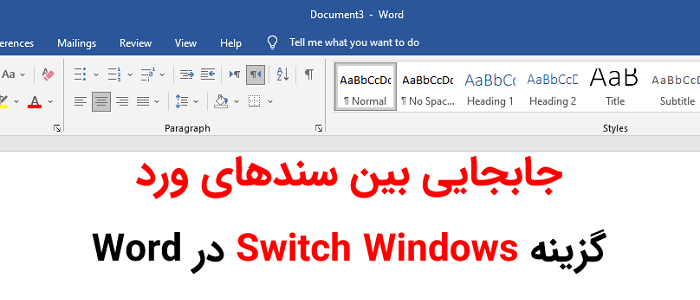
در مقاله زیر از تاپ سایت 98 قصد داریم 5 روش سریع و عالی برای جابجایی بین پنجره های سند باز Word را مرور می کنیم. مطمئنا پس از مطالعه این آموزش ، می توانید براحتی بین سندها جابجا شوید.
گاهی اوقات ، اغلب انجام چندین کار به طور همزمان انجام می شود و وقتی صحبت از Word می شود ، باز کردن چندین سند به طور همزمان غیر معمول نیست.
با این حال ، زندگی در عصری که زمان یکی از بزرگترین دارایی های ما است ، انجام سریع کارها در همه جا لازم است.
بنابراین ، اندکی فشردن زمان می تواند برای ما معنی زیادی داشته باشد. حال بیایید نگاهی به چگونگی صرفه جویی در زمان با تغییر سریع بین پنجره های سند بیندازیم.
استفاده از Switch Windows
در داخل Word ، از قبل این ویژگی وجود دارد که می توانید به پنجره سند مورد نظر خود بروید.
ابتدا برگه "View" را کلیک کنید.
سپس روی "Switch Windows" در گروه "Window" کلیک کنید.
در لیست کشویی ، نام همه اسناد باز وجود دارد. فقط روی نام کلیک کنید تنها کاری که باید انجام دهید است.
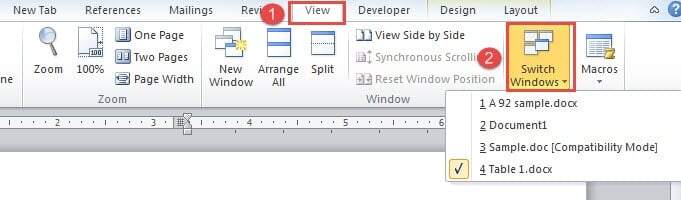
پس از کلیک روی سند مورد نظر ، آن سند باز می شود. حال می توانید آن را ویرایش کنید.
از نوار وظیفه ویندوز استفاده کنید
هنگامی که نشانگر خود را روی نماد Word در نوار وظیفه ویندوز قرار می دهید ، می توانید تمام اسناد فعلی باز شده را در پنجره های کوچک مانند زیر مشاهده کنید:
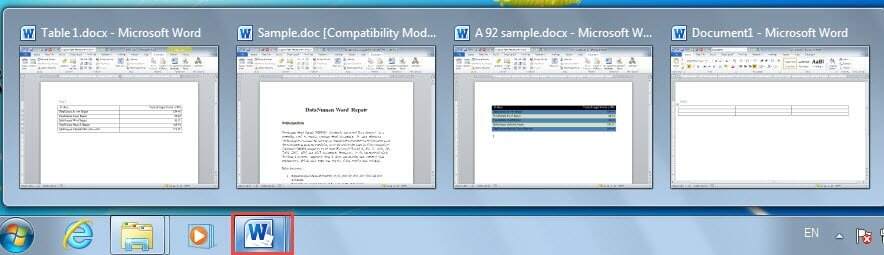
فقط کافی است روی پنجره هدف کلیک کنید تا حداکثر شود. شاید این متداول ترین روش برای تکمیل کار باشد.
با این حال ، این روش بر اساس برخی از تنظیمات از پیش تعیین شده است. برای اطمینان از اینکه همه پنجره های سند در نوار وظیفه نشان داده می شوند ، ابتدا باید موارد زیر را انجام دهید:
در ورد Word ، روی "File" و سپس "options" کلیک کنید تا کادر محاوره ای "Word Options" باز شود.
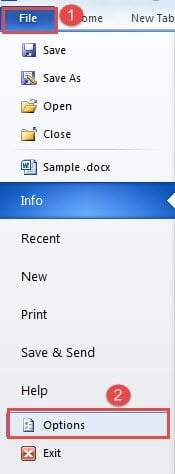
در مرحله بعد ، روی "Advanced" کلیک کنید.
سپس به صفحه "Display" رفته و کادر "Show all windows in the Taskbar" را علامت بزنید.
در نهایت ، روی "OK" کلیک کنید

افزودن دستورات به "نوار ابزار دسترسی سریع"
ورد برخی از توابع پنهان را دارد که برای بیرون آوردن آن به شما نیاز دارید. به عنوان مثال ، می توانید "پنجره قبلی" یا "پنجره بعدی" را به "نوار ابزار دسترسی سریع" اضافه کنید.
برای شروع ، در مرحله 1 به کادر محاوره ای "Word Options" بروید.
فقط این بار ، می توانید روی "نوار ابزار دسترسی سریع" کلیک کنید.
سپس گزینه "Commands Not in the Ribbon" را انتخاب کنید.
سپس "پنجره قبلی" یا "پنجره بعدی" را پیدا کرده و روی آن کلیک کنید.
و روی "افزودن" کلیک کنید.
در نهایت ، روی "OK" کلیک کنید.
افزودن دستورات به "نوار ابزار دسترسی سریع"
وردWord برخی از توابع پنهان را دارد که برای بیرون آوردن آن به شما نیاز دارید. به عنوان مثال ، می توانید "پنجره قبلی" یا "پنجره بعدی" را به "نوار ابزار دسترسی سریع" یا Quick Access Toolbar اضافه کنید.
برای شروع ، در مرحله 1 به منوی File بروید و روی گزینه Options کلیک کنید.
حال در سمت چپ روی گزینه Quick Access Toolbar کلیک کنید تا در سمت راست گزینه های آن را مشاهده کنید.
سپس گزینه "Commands Not in the Ribbon" را انتخاب کنید.
حال به دنبال گزینه Previous window و next window بگردید به ترتیب حروف الفبا مرتب شده اند پس کار سختی نیست.
پس از پیدا کردن آن روی Previous window کلیک کنید و سپس روی دکمه Add کلیک کنید تا به لیست نوار ابزار سریع ورد اضافه شود.
سپس next window را پیدا کنید و آن را با Add به لیست اضافه کنید.
در نهایت ، روی OK کلیک کنید.
حال می توانید از طریق نوار ابزار سریع براحتی به پروژه قبل و بعد بروید.
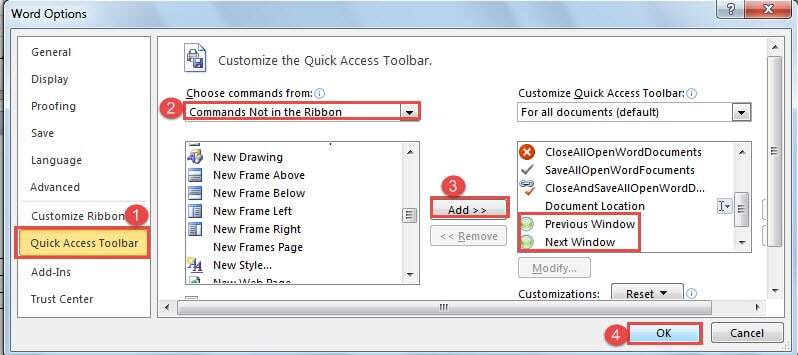
همچنین می توانید از میانبرهای صفحه کلید استفاده کنید ، می توانید با ترکیب "Ctrl+ F6" یا "Ctrl+ Shift+ F6" در به سند بعد و قبل بروید.
کلید میانبر Alt+ Esc را فشار دهید
کلید Alt را فشار داده و نگه دارید. سپس Esc را فشار دهید تا از پنجره های سند باز عبور کنید هر زمان به سند مورد نظر رسیدید آن را رها کنید.
کلیدهایAlt+ Tab را فشار دهید
در اینجا یک ترکیب مشابه دیگر وجود دارد. یعنی Alt را فشار داده و نگه دارید و Tab را فشار دهید.
حال با فشار روی tab می توانید بین فایل ها و برنامه ها جابجا شوید.
سپس همه پنجره ها از جمله برنامه های دیگر بر روی صفحه نمایش داده می شود. اکنون "Tab" را فشار دهید تا یکی انتخاب شود و در نهایت "Alt" را رها کنید.
این آموزش برای ورد 2019 و 2016 و 2013 و 2010 مفید است.
امیدواریم این آموزش برای شما مفید باشد.سوالی دارید در بخش کامنت ها بنویسید.
موفق باشید.

منبع: datanumen
نظرات کاربران
از دیدگاه مرتبط با موضوع استفاده نمایید.
از تبلیغ سایت یا شبکه اجتماعی خودداری فرمایید.
برای پاسخ گویی بهتر در سایت ثبت نام نمایید و سپس سوال خود را مطرح فرمایید.









اگر به دنبال کار پاره وقت هستید با ما تماس بگیرید.
اگر سوال یا نظری دارید در بخش کامنت ها بنویسید.اگر موضوع خاصی مد نظر شماست که در سایت موجود نیست در بخش کامنت ها بنویسید